Лучшие IDE для Java. Среда программирования Java
Как создать лучшее Java-приложение , которое будет быстрым, стабильным и надежным? Для этого потребуется не только опытный разработчик с отличными навыками программирования, но и правильная среда разработки Java .
Вы уже должны были понять, что Java-IDE действительно необходима, а особенно такая, которая поддерживает сразу несколько языков программирования.
- NetBeans — лучшая Java-IDE , развиваемая Oracle ();
- IntelliJ IDEA — лучшая IDE для Java — разработчиков (премиум Java-IDE );
- Eclipse — популярная IDE для Java-разработчиков (бесплатное программное обеспечение );
- Android Studio — Java-IDE , предназначенная для Android-разработчиков ;
- JDeveloper — бесплатная IDE для упрощения разработки Java-приложений ;
- DrJava — компактная среда разработки Java-программ ;
- JEdit — продвинутый редактор кода для Java-разработчиков ;
- MyEclipse — Java-IDE полного стека для веб-разработки;
- JCreator — простая IDE для Java-разработки ;
- GreenFoot — онлайн Java-инструктор и IDE .
Топ 10 Java IDE для быстрой веб-разработки
NetBeans — лучшая Java-IDE, развиваемая Oracle (бесплатное программное обеспечение)
На сегодняшний день лучшая среда разработки Java , созданная разработчиками для разработчиков с целью сделать рабочий процесс максимально простым и эффективным.
С помощью NetBeans можно создавать не только корпоративные веб-приложения, но и мобильное программное обеспечение, приложения для ПК. Кроме этого NetBeans позволяет повторно использовать рабочее пространство проекта на нескольких платформах, таких как Windows , Linux , Mac OS X и Solaris от Oracle .
NetBeans решает большинство проблем, с которыми разработчик может столкнуться в процессе работы. Эта IDE позволяет управлять всеми задачами: анализом, проектированием, отладкой, модульным тестированием, управлением исходным кодом и развертыванием.
В разрабатываемом коде могут быть не выявленные ошибки, которые трудно найти. Но встроенные инструменты NetBeans , такие как анализ статического кода, интеграция плагина FindBug помогут выявить и устранить сложные проблемы в коде. Кроме этого отладчик NetBeans предоставляет возможность быстро перемещаться по коду, устанавливать контрольные точки, добавлять заметки, делать снэпшоты и отслеживать исполнение кода.
Также IDE поставляется с мощным профайлером кода, который помогает оптимизировать производительность приложения (скорость работы и потребление памяти ). Кроме этого она включает в себя визуальный отладчик, позволяющий корректировать создаваемые пользовательские интерфейсы, без необходимости правки кода.
Стоит уделить внимание инструменту Maven , поддерживаемому NetBeans . С его помощью добавление зависимостей производится всего в несколько кликов. Это позволяет избежать лишней загрузки / перестроения индексов.
Давайте посмотрим, за что еще NetBeans считается одной из лучших Java IDE .
Она поддерживает HTML5 , CSS3 , JavaScript (ES 5/6) и Angular JS . NetBeans также поддерживает автоматической завершение для этих языков, а также директивы Angular .
NetBeans позволяет разрабатывать мобильные приложения с помощью таких платформ, как Cordova и PhoneGap . А также с помощью GlassFish и WebLogic развертывать любые веб-приложения и тестировать конечный функционал. Они добавляют к основным возможностям ядра поддержку Java 8 .
NetBeans поддерживает все популярные веб-приложения (Spring / Struts / Wicket ) и библиотеки, такие как PrimeFaces , RichFaces , ICEfaces .
IntelliJ IDEA — лучшая IDE для разработчиков Java (премиум Java-IDE)
Быстрый и надежный инструмент для веб-разработки на Java . Эту среду разработки для Java под Windows развивает компания JetBrains . Она постоянно обновляет и дополняет ее, чтобы она соответствовал потребностям рынка.
IntelliJ IDEA поставляется в двух редакциях. Бесплатная версия предназначена для студентов, преподавателей и разработчиков плагинов. Платная — для организаций, разрабатывающих коммерческие приложения.
IntelliJ Community Edition
Бесплатная версия поддерживает такие платформы, как Android , Swing и JavaFX , Java , Groovy , Kotlin , Scala , Go , Dart , Erlang и Python .
Кроме этого данная IDE является довольно компактной и содержит несколько других функций, таких как выполнение тестов JUnit / TestNG , отладка, автоматическое завершение кода, проверка кода, рефакторинг кода, Ant и визуальный графический редактор GUI .
Также можно воспользоваться четырьмя типами систем контроля версий: Git / GitHub , SVN , Mercurial и CVS . Доступен плагин Docker , обеспечивающий поддержку развертывания веб-приложений. Бесплатная версия также включает в себя Decompiler и ByteCode для выполнения расширенного анализа.
IntelliJ Ultimate Edition
Для начинающих программистов бесплатная IDE предоставляет широкие возможностями, которые помогут им сделать первые шаги в веб-разработке на Java . Более продвинутые пользователи, скорее всего, предпочтут платную версию, которая дает возможность использовать продвинутые функции.
Это превосходная среда разработки Java , поддерживающая многие языки программирования, например JavaScript , TypeScript , SQL , CSS , LESS , Sass , Stylus , CoffeeScript , ActionScript , Ruby и PHP .
Для профессиональной веб-разработки вам понадобится версия Ultimate . Она объединяет в себе такие фреймворки, как Spring MVC , J2EE (JSF / JAX-RS / CDI / JPA ), Grails , Griffin , React , Angular JS , Node.js , Django , Flask , CMS (Drupal / WordPress / Laravel ).
Платная версия имеет дополнительную поддержку контроля версий, например, TFS , Perforce , ClearCase и Visual SourceSafe . В ней доступно множество вариантов настройки стратегии развертывания с использованием Tomcat , TomEE , GAE , GlassFish , JBoss , WebLogic , WebSphere , Geronimo , Jetty и Virgo .
В этой версии реализована поддержка NPM , WebPack , Gulp и Grunt . Она включает в себя такие инструменты, как диаграммы (UML / Dependencies ), матрица зависимостей.
Eclipse — популярная IDE для Java-разработчиков (бесплатное программное обеспечение)
Это современная, кросс-платформенная и свободно распространяемая IDE с открытым исходным кодом, доступная для корпоративной веб-разработки. В 1998 году IBM Software Group решила создать IDE , которая смогла бы закрепиться на рынке и стать одним из его лидеров. Это привело к созданию Eclipse .
Интересно, что Eclipse сама по себе является примером лучших Java-приложений , поскольку написана на Java . Она всегда была стабильной полнофункциональной платформой высочайшего качества для разработки современных веб-приложений.
Eclipse обладает всеми необходимыми функциями, которые должна иметь идеальная Java IDE :
- Поддержка Java 8.0 и 9.0 ;
- Рефакторинг кода, редактирование кода с проверкой запроса, инкрементная компиляция, перекрестные ссылки, автоматическое предложение вариантов кода;
- Интегрированный статический анализ кода;
- Интеллектуальное завершение кода и быстрое исправление;
- Удобство и производительность;
- Поддержка Windows / Linux / Mac OS X .
Актуальная на данный момент версия среды разработки для языка Java — Neon . В ней было реализовано много новых функций:
- Редактор Java показывает шаблон по умолчанию для размещения +ve / -ve проверок;
- Теперь IDE помогает классифицировать уровень опасности для конкретных ошибок в коде;
- Code Assist поддерживает шаблоны подстроки;
- Появилась возможность настраивать нулевой анализ на основе аннотаций для использования нескольких наборов типов аннотаций;
- Теперь отладчик принимает дополнительные аргументы отладки, а просмотр ресурсов операционной системы позволяет использовать в отладке информацию о процессах;
- Моделирование позволило внести значительные улучшения в генерирование кода, редакторы моделей, сравнение моделей и пользовательские графические редакторы.
Как видите, Eclipse содержит много функций, позволяющих экономить время. Вы даже можете создавать собственные шаблоны кода, чтобы повысить скорость разработки.
Android Studio — Java IDE, созданная специально для Android-разработчиков
Современная IDE для разработки приложений Java и Android . Это относительно новый продукт, выпущенный в середине 2013 года. Созданная на базе IntelliJ IDEA , Android Studio обеспечивает оптимальные условия для разработки дизайна и рабочего кода.
Основное предназначение инструмента — ускорение процесса разработки приложений для любого Android-устройства . До его выхода разработчикам приходилось полагаться на Eclipse и плагин ADT . Из-за этого операционная система Android отставала от Apple . После выхода Android Studio популярность Android выросла.
IDE поддерживает целый ряд полезных функций : интеллектуальное редактирование кода, отладка, модульное тестирование и профилирование кода. Рассмотрим каждую из них подробнее.
Крутые функции среда разработки Java для Android :
- Мгновенное обновление и запуск, чтобы изменения кода немедленно вносились в запущенное приложение без его перезапуска;
- Встроенный эмулятор легко устанавливается и запускает приложения на различных конфигурациях устройств;
- Редактор нового поколения позволяет писать качественный код, экономит время и повышает производительность разработки; Можно использовать расширенное автоматическое завершение кода, рефакторинг и проверку кода;
- Встроенная система сборки (Gradle ) помогает в автоматизации сборки, формировании зависимостей и подготовке пользовательских конфигураций сборки;
- Gradle — это система сборки под различные устройства. Она позволяет создавать приложения, работающие на всех Android -устройствах;
- Простая интеграция с системами контроля версий, например, GitHub и SVN ;
- Возможность подготовки сборки для исполнения на сервере CI , таком как Jenkins и Bamboo ;
- Шаблоны готового кода помогают упростить и ускорить разработку приложений;
- Можно проверить свое приложение с помощью JUnit 4 и регрессировать пользовательский интерфейс с помощью Espresso Test Recorder ;
- Отслеживание ошибок в коде с помощью встроенного инструмента анализа;
- Также доступны другие встроенные инструменты, такие как Layout Editor , Vector Asset Studio , APK-анализатор и редактор переводов.
- Android Studio — это одна из лучших сред разработки Java , которую стоит попробовать для разработки как стационарных, так и мобильных приложений.
JDeveloper — бесплатная среда для упрощения разработки Java-приложений
Мощная Java IDE с открытым исходным кодом от Oracle . Она поддерживает все этапы создания приложения.
JDeveloper включает в себя усовершенствованный редактор кода, который повышает скорость разработки с помощью аудита кода, интегрированного модульного тестирование и профилирования. Также визуальный редактор можно использовать для программирования на SQL , XML , PHP , JavaScript , HTML и CSS .
JDeveloper оптимизирована для управления приложениями J2EE , базами данных, веб-службами REST / SOAP , мобильными приложениями, компонентами и приложениями Oracle Fusion Middleware .
Данная IDE содержит ряд встроенных инструментов для ускорения разработки. Один из них — интегрированный сервер WebLogic , который позволяет запускать, тестировать и отлаживать J2EE-приложения . А также браузер SQL и редактор PL / SQL , которые помогут в построении запросов, просмотре баз данных и создании отчетов; редактор WSDL , который ускоряет разработку SOAP и REST .
JDeveloper также включает в себя два инструмента отслеживания — встроенные генераторы схем XSD / XML и инструменты для запуска тестов.
DrJava — простая среда для разработки Java-программ
Простая и адаптивная среда разработки Java-программ . Первоначально ее задача заключалась в том, чтобы познакомить новичков с Java через интерактивное обучение. Позже были добавлены дополнительные функции для продвинутых пользователей.
DrJava объединяет такие функции, как интеллектуальный редактор кода, интерактивный терминал для оценки выходных данных программы, отладчик исходного кода и инструмент запуска модульных тестов.
IDE поддерживает Java 8 и более новые версии. И еще одно полезное дополнение — интеграция с инструментом Jacoco для охвата кода. Когда вы запускаете модульные тесты, он генерирует отчеты, содержащие в себе ссылки, указывающие на охват кода.
По нашему мнению, DrJava лучше всего подходит для пользователей, которые недавно начали изучать Java . Они смогут развивать свои навыки Java -программирования , а затем перейти на интегрированные среды разработки Java NetBeans , Eclipse или IntelliJ .
JEdit — продвинутый редактор для Java-разработчиков
Интуитивный редактор кода, используемый Java-программистами на протяжении многих лет. Он поддерживает Mac OS X , OS / 2 , Unix , VMS и Windows .
Как и в случае с Eclipse , для разработки JEdit использован язык программирования Java . И это также одно из лучших Java-приложений , доступных для свободного использования на основе лицензии GPL 2.0 .
UDE предлагает ряд современных функций:
- JEdit включает в себя встроенный язык создания макросов для автоматизации любой повторяющейся задачи. Также можно использовать доступные макросы;
- JEdit-пакеты с интерактивным менеджером плагинов для поиска и загрузки необходимых плагинов.
MyEclipse — полноценная Java IDE для веб-разработки
MyEclipse является одним из инструментов, призванных сделать процесс разработки более эффективным. MyEclipse развивает компания Genuitec , которая создала его на базе Eclipse .
Данная среда разработки для языка Java поддерживает корпоративную разработку, веб-разработку и веб-разработку полного цикла.
Рассмотрим функции, которые она предоставляет:
- Расширенная поддержка J2EE для всех известных фреймворков, таких как Spring , JPA , JSF , Jquery и Cordova ;
- Интеллектуальное редактирование кода с подсказками, мгновенная проверка, подсветка синтаксиса, удобная справка (панель инструментов с хлебными крошками и мини карта );
- Полное управление циклом развития проекта;
- Встроенная поддержка MySQL , SQL Server и Sybase ;
- Встроенный WebSphere для запуска, тестирования и отладки приложения «на лету »;
- Другие серверы приложений, такие как WebLogic , Apache Tomcat , GlassFish и Derby , поддерживаются по умолчанию из коробки;
- Создание динамических веб-приложений с использованием TypeScript и Angular 2 (ES6 );
- Тонкая поддержка для разработки и тестирования RESTful веб-сервисов;
- Возможность предварительного просмотра результата исполнения кода с помощью встроенного инструмента CodeLive . Также можно перейти к источнику любого элемента на веб-странице;
- Кроссбраузерное тестирование и поддержка мобильных эмуляторов;
- Обсуждение обновлений кода через интеграцию Slack .
MyEclipse содержит функции, которые могут повысить производительность любого Java-разработчика.
JCreator — простая среда для Java- разработки
Является одной из лучших сред разработки Java , которая предоставляет разработчикам интерактивный опыт разработки. В этом плане она предоставляет больше возможностей, чем любой другой редактор кода.
Развитием JCreator занимается IT-компания Xinox Software . IDE доступна в двух вариантах: Lite версия с ограниченными возможностями и Pro edition с полным набором функций.
JCreator включает в себя множество полезных функций:
- Интерфейс Easy Project Management похож на Visual Studio ;
- Пользовательская цветовая схема для организации кода;
- Возможность настроить и использовать в проектах нескольких профилей JDK ;
- Выбор шаблона проекта для быстрого запуска;
- Поддержка средств сборки и управления версиями, таких как Ant и CVS ;
- Возможность запускать приложение как апплета с помощью JUnit или в терминале;
- Встроенные инструменты для вызова внешних функций и утилит. форматирование Java-кода , компилятор RMI .
При создании этой IDE должное внимание было уделено простоте использования, скорости, производительности и отличному пользовательскому интерфейсу. Во многом авторы ориентировались на Microsoft Visual Studio.
GreenFoot — онлайн-инструктор Java и IDE
Специализированный редактор кода, который предназначен для изучения Java новичками в интерактивном режиме. Он формирует среду для генерации симуляции графических программ и игр, написанных на Java .
IDE подробно документирует каждую функцию, предоставляя документацию, как новичкам, так и опытным пользователям. Это помогает быстро развивать свои навыки.
Эта среда разработки Java имеет понятный пользовательский интерфейс и включает в себя одно окно для моделирования всех объектов и классов приложения.
У GreenFoot есть своя целевая аудитория, к которой относятся студенты, преподаватели и тренеры. При этом в ней реализованы все функции, необходимые для Java- разработчика :
- Редактор GUI позволяет добавлять классы одним кликом мыши. Но можно добавлять и другие элементы, в зависимости от конкретного варианта использования;
- Создаваемые классы легко расширяются или наследуются. Это же можно делать и с помощью визуального редактора;
- GreenFoot поддерживает большое количество библиотек изображений, сгруппированных по таким категориям, как животные, объекты, здания, люди и символы;
- В данной IDE реализованы функции управления проектами, поддержки кода, автоматического завершения, подсветки синтаксиса и другие инструменты.
Языки, платформы и методы могут отличаться. Но есть два аспекта веб-разработки, которые общие для всех задач: front-end и backend. Цель этой статьи заключается в том, чтобы…
Несколько лет назад практически все веб-страницы создавались вручную. Это было очень сложно, и до того момента, пока во всех популярных браузерах не появилась…
Java — мощный язык программирования, поддерживающий множество платформ. Под каждую есть свои среды разработки — давайте посмотрим, какие.
1 — NetBeans
Когда-то принадлежавшая Sun Microsystems, а теперь и Oracle, NetBeans является одной из лучших IDE за последнее десятилетие. NetBeans — модульная среда разработки, и все функции IDE входят в пакеты, называемые модулями. Он предлагает легкую интеграцию с программным обеспечением для управления версиями. NetBeans был создан с открытым исходным кодом, поэтому каждый может внести свой вклад в его развитие. Он бесплатный и работает на большинстве операционных систем и платформ.
- Разработчик: Oracle.
- Цена: Бесплатно.
- Размер: 186 МБ для версии Java EE.
2 — IntelliJ IDEA
IntelliJ является закрытой исходной Java IDE и одной из главных среди IDE для Java (две другие — Eclipse и NetBeans). IntelliJ IDEA имеет отличный современный интерфейс. Он был выбран как базовая IDE для Android Studio — нового программного обеспечения для создания Android-приложений, разработанного компанией Google.
Существуют две версии IntelliJ — Community Edition, которая является бесплатной, и Ultimate Edition, которая полностью признана и требует использования оплачиваемых лицензий.
- Разработчик: JetBrains.
- Платформы: Windows, Mac и Linux.
- Цена: Платная (индивидуальная пользовательская лицензия на 199 долларов США). Бесплатно для студентов, также существует версия с открытым исходным кодом — тоже бесплатная.
- Размер: 180 МБ для Community Edition, 290 МБ для Ultimate Edition.
3 — Eclipse

Eclipse — одна из самых популярных IDE, а не только для Java, но и для C ++ с PHP. Eclipse — это инструмент с открытым исходным кодом, имеющий отличное сообщество разработчиков. В нем также имеется огромная библиотека плагинов, созданная самими пользователями. У этой IDE есть множество версий, самая популярная — Eclipse Oxygen. Eclipse также была базовой IDE для старого Android SDK (Software Development Kit).
- Разработчик: Eclipse Foundation.
- Цена: Бесплатно.
- Размер: пакет загрузки Eclipse Oxygen для Java EE весит 180 МБ.
4 — JDeveloper
JDeveloper — полностью свободная среда разработки, выпущенная Oracle. JDeveloper предлагает несколько функций, таких как: рефакторинг; контроль версий Git; аудит и метрики; отладка и профилирование кода; поддержка Ant и Maven. Он поставляется в двух версиях: Studio Edition, который имеет полностью загруженный набор инструментов для создания программ на Java, и Java Edition, в котором отсутствуют функции J2EE, ADF, UML и базы данных, но эта версия занимает меньше места и быстрее работает. Java Edition имеет все основные функции, необходимые для Java, и должен удовлетворять большинству начинающих Java-программистов.
- Разработчик: Oracle
.
- Платформы:
Windows, Mac и Linux.
- Цена: Бесплатно.
- Размер: Java Edition-181 МБ, Studio Edition -1.8 ГБ.
5 -Dr. Java

Dr. Java — это легкая Java IDE, которая поддерживается проектом SourceForge. Она предназначена в первую очередь для начинающих программистов и студентов, но также имеет расширенные возможности для профессиональных программистов. Это бесплатный и открытый проект. Dr. Java поддерживается группой JavaPLT в Университете Райса. Его интерфейс был разработан с использованием инструментария Swing, разработанного Sun Microsystems.
- Разработчик: JavaPLT.
- Платформы:
Windows, Mac и Linux.
- Цена: Бесплатно.
- Размер: 13 МБ
6 — BlueJ
![]()
BlueJ — это Java IDE с открытым исходным кодом, созданная для образовательных целей. Она также подходит для разработки небольших программных проектов. Интерфейс BlueJ довольно прост, так что новички могут с легкостью его использовать. Он показывает классы и объекты чистым, визуальным образом. Основная цель BlueJ — научить объектно-ориентированному программированию, поэтому проект подойдет для новичков.
- Разработчик: King’s College London, University of Kent.
- Платформы:
Windows, Mac и Linux.
- Цена: бесплатно.
- Размер: 160-170 МБ (включая JDK).
7 — jCreator

jCreator — это быстрая и эффективная Java IDE, написанная на C ++ (который предположительно делает его быстрее, чем другие IDE, написанные на Java). Он имеет интерфейс, похожий на более ранние версии Visual Studio, и позволяет настроить его по своему усмотрению. jCreator — платная IDE, но доступна бесплатная версия без таких функций, как автоматическое завершение кода. jCreator предлагает только поддержку Windows, но ее можно запустить на Linux с помощью Vine.
- Разработчик: Xinox Software.
- Платформы: Windows.
- Цена: от 30$ до 1600$, есть пробная версия.
- Размер: 7.2 MB для пробной версии.
8 — jGrasp

jGrasp — еще одна очень легкая Java IDE, которая фокусируется на визуализации программного обеспечения. Она имеет такие функции, как диаграммы классов UML, которые помогают улучшить читаемость кода. jGrasp автоматически создает визуализацию, а также имеет механизмы идентификации структуры данных, динамические зрители объектов и несколько других функций, которые представляют Java-код в приятном и удобном для чтения формате.
- Разработчик: Auburn University.
- Платформы:
Windows, Mac и Linux.
- Цена: Бесплатно.
- Размер: 5 МБ.
9 — Greenfoot

Greenfoot — это образовательная Java IDE. Она в значительной степени опирается на визуализацию структур данных и оптимизироваан для создания простых программ и 2D-игр Java. Greenfoot имеет функцию совместного использования в Интернете, которая настраивается непосредственно в самой среде. Пользователи могут делиться своими программами онлайн для просмотра другими, а также получать справку и отзывы. Совместные проекты могут быть отредактированы онлайн. В целом, Greenfoot отлично подходит для начинающих.
- Разработчик: King’s College London, Oracle.
- Платформы: Windows, Mac и Linux.
- Цена: Бесплатно.
- Размер: 162 МБ для Windows (включая JDK).
10 — Codenvy

Codenvy — чисто облачная IDE, то есть установка ей не требуется. Codenvy имеет все функции полнофункциональной автономной среды IDE, включая среды сборки / запуска / отладки. Возможность сотрудничать в режиме реального времени является одной из желательных возможностей Codenvy. Codenvy имеет отличный интерфейс и несколько вариантов рабочего пространства. Он доступен после оплаты ежемесячной абонентской платы. Community-изданием Codenvy можно пользоваться бесплатно.
- Разработчик: Codenvy Inc.
- Платформы: на основе браузера.
- Цена: бесплатно для Community-издания Подписка на премиум-версию от 1$/месяц.
Заключение
Потому как Java — кроссплатформенный язык программирования, почти все среды разработки тоже кроссплатформенны. Однако, опять же, выбор IDE зависит также и от личных предпочтений, целей использования, уровня мастерства. Удачи!
5 (100%) 1 vote
От автора: среди всех языков, которые используются в веб-разработке, наиболее чувствительным является Java. Этот PL характеризуется сложным синтаксисом, высокой типизацией данных и невосприимчивостью к ошибкам. Именно потому столь востребованным является этот инструмент для Java – IDE. Среда разработки помогает обойти подводные камни, которые ждут программиста, пишущего в текстовом редакторе. Если не хотите идти долгой и тернистой дорогой текстовика, добро пожаловать в обзор топовых сред разработки, наиболее подходящих для кофейного языка.

Для разработки нужна IDE
Java – один из тех языков, для которого среда разработки является не прихотью отдельных специалистов, а настоящим средством выживания. Сложный язык не поддается чтению и выполнению, пока все элементы системы не будут настроены должным образом. Иногда, веб-разработчику трудно понять зачем ему такое громоздкое и производительное программное обеспечение. Все веб-языки, вроде HTML/CSS, JavaScript и PHP можно внедрять без дополнительного ПО (хотя, для последнего даже есть топовая платная IDE – PHPStorm). Но, как только дело доходит до Java, все становится на свои места. Длинные и сложные документы кода не поддаются ручной систематизации.
Но, как всегда, есть противники идеологии. Некоторые разработчики называют IDE «костылями», которые нужны только мало подготовленным программистам. Для них скачать среду разработки подобно измене основным принципам. К сожалению, такой подход может оставить разработчика позади эволюции программирования: большие корпоративные проекты, как и высокофункциональные веб-приложения, требуют тесного взаимодействия между членами команды, быстрого запуска и отладки кода. Тем более, что скилл работы с основными IDE является критерием для трудоустройства на лучшие позиции.
Конечно, существуют и те, кто умеет настолько хорошо отстроить свои инструменты разработчика, что полноценная IDE становится ненужной. Как бы там ни было, среда разработки потребляет ресурсы устройства, которые нужны для обеспечения работы остальных инструментов разработчика. Особенно это видно в устаревших версиях Windows/Linux – как только запускается среда разработки, остальные ресурсы испытывают стагнацию.

Разработчики в сети почти всегда отдают предпочтение текстовым редакторам. Они более легкие и позволяют создавать решения на коленке. Никаких дополнительных инструментов, не нужно глубокой настройки, а ассортимент программного обеспечения значительно шире. Такой взгляд сохраняют веб-программисты, пока не начинают работу с Java.
Хочу выбирать программу
Сфера программирования предлагает множество решений для создания полноценного кода. В особенности, это касается различных сред разработки. Не только большие компании, вроде Oracle, занимаются созданием IDE. Работа над подобным ПО, как правило, прерогатива профессионалов, которые хотят оптимизировать свою деятельность. Именно так случилось с Visual Studio: одной из лучших IDE всех времен. Microsoft, которая во всю готовилась представить версию Windows в новом столетии, просто представила свои инструменты в одном приложении. Теперь VS – выбор миллионов.
К сожалению, ее не назовешь «for Java developers». Нет, это вовсе не значит, что в этой среде разработки не получится написать что-то на Java: существуют даже специальные расширения. Просто она больше ориентирована на C, C# и некоторые другие продукты компании Microsoft. Для Java существует собственный топ IDE, который мы представим сегодня. Но, для начала, нужно понять, какой мы хотим видеть идеальную IDE (созвучно ).
Во-первых, можно сразу определиться с тем, что для Java-разработчика не подойдут те, которые работают в онлайне. Они будут создавать проблемы с интерпретацией, а постоянные зависы только отобьют желание к программированию. Более разумным решением будет скачать одно из представленных сегодня ПО. Лучше один раз нажать download, чем постоянно мирится с багами. Эпоха облачных IDE еще настанет.
Также, среда разработки для Java должна поддерживать ряд технологий, которые необходимы для эффективного кодинга. Среди них языки виртуальной машины Java: прежде всего, Java 10, а также Groovy и Scala. Контроль версий тоже является одним из ключевых моментов. Одного Git будет мало: нужен Mercurial, SVN и прочие. Угадать какая будет популярна через несколько лет (Git, конечно ☺) невозможно. Веб-разработчику не помешает поддержка широкого круга языков, среди которых PL баз данных, веб языки, как фронта (TS, JS, HTML), так и бэкэнда (один из популярных языков общего назначения). Так как особенностью JVM является преобразование слов языка программирования в байтовый код, необходимы и мощные интерпретаторы. Именно они могут сделать быстрый в теории Java, быстрым на практике.

Ну, и конечно, как и сам язык Java, среда разработки под него должна быть кроссплатформенной. Все остальные решения тормозят развитие программиста. Раз он выбрал Java, значит выбрал универсальность.
Три слона разработки Java
Как всегда существует тройка лучших и все остальные. К этому уже привыкли в индустрии веб-разработки, и мы не будем изменять традициям. Преимущество нашего обзора в том, что здесь не будет платного ПО (почти ). Каждую среду разработки вы сможете свободно скачать с официального сайта. Также, это будет один из тех топ-чартов, где мы субъективно выберем победителя. Ну, а собственное решение вы сможете сложить, опираясь на свой опыт и наши выводы.
Идея для веб-разработки
IntelliJ IDEA – это IDE, выпущенная компанией JetBrains, на основе виртуальной машины Java. Сама среда написана тоже на Java и частично на Python, для них и предназначена. Они сразу обозначили себя, как среда для Java, еще в 2001. Тогда среда разработки представила целую библиотеку средств для рефакторинга, что сразу вывело IDEA в топ. Разработчики сделали выбор не столько в пользу удобства, сколько в пользу продуктивности. Некоторые рутинные операции полностью выполняются средой разработки.
Мы обещали, что платного ПО сегодня не будет. Но правда в том, что ультимативная версия IDEA имеет свою стоимость, хоть и незначительную (до 500$), как для IDE. Если вы профессиональный джавист, который зарабатывает от 20$ в час – это мелочь. Кстати, только в пакете Ultimate у разработчика появится возможность работать с платформой Java EE.
Но существует и бесплатная версия IDEA, которую не назовешь урезанным вариантом. Да, некоторые функции отсутствуют, зато поддержка языков аналогична коммерческой версии. На ней удобно писать свои первые строчки кода и расширять с помощью плагинов.

Современные тенденции и подходы в веб-разработке
Узнайте алгоритм быстрого роста с нуля в сайтостроении
IDEA – это одна из тех сред разработки, которую можно назвать по-настоящему умной. Вместо исправлений и подсвечивания, которыми обладает даже самый простой текстовый редактор, IDEA предлагает автозаполнение: фрагменты готовой программы генерируются под руками разработчика. Уже не стоит даже говорить о том, что все скобки и прочие синтаксические плюшки будут закрыты автоматически. А если что-то пойдет не так и IDEA не справится с проблемой, она тут же просигнализирует Java-разработчику по ту сторону экрана.
Подкупает и рефакторинг, который происходит сразу на нескольких языках. Джависты знают, что код никогда не бывает на чистой Java, особенно, если дело касается веб-разработки. Сюда подключаются языки баз данных, гипертекст и так далее. В этот момент IDEA делает то, на что пока не способны многие: анализируя написанную программу, IDE отделяет языки друг от друга и анализирует их по отдельности.
У программы хорошо реализованы хоткеи, к которым, конечно же, нужно будет привыкнуть. Но, как только все произойдет, продуктивность зашкаливает. Ими же можно вызывать отладку кода, которая происходит в соседнем окне.
Среда разработки примечательна и тем, что постоянно расширяет число поддерживаемых технологий. Впрочем, разработчики не очень зависят от этих обновлений. В любой момент они могут скачать соответствующий плагин.
IDE Eclipse
Это среда разработки популярна не только среди джавистов, но и среди веб-разработчиков в целом. Существенным преимуществом по сравнению с IDEA, однозначно станет цена – Eclipse полностью бесплатна, как и дополнения к ней. Кстати, в планах создателей среды разработки не было соперничества с IDEA: они хотели затмить успех, который получила Visual Studio. В какой-то мере это им удалось: веб-программисты средней руки почти всегда отдают предпочтение Eclipse.

Что еще лучше, чем в IDEA? Бесплатный доступ к Java EE. Она доступна сразу, без дополнительных платежей и установки плагинов. Кстати, о последних. Их установка в Eclipse составляет значительную задачу. Они могут «ссорится» между собой, доставляя неудобства разработчику. Но позитивным моментом можно назвать их количество. Советуем выбирать официальные, ведь таким образом меньше вероятность, что они начнут конфликтовать со средой разработки.
Eclipse рассчитана на то, что вы персонализируете ее под себя. Потому, первый опыт работы с IDE может оттолкнуть от дальнейшего использования. Тот редкий случай, когда для одной из лучших сред разработки нужен мануал. Благо, их масса на YouTube.
NetBeans
Это среда разработки, которая родилась из-под пера создателей Java – Sun Microsystem. Они хотели создать лучшее решение для своего языка, а потому спроектировали IDE, которая дружит не только с Windows.
В нашем списке она наиболее кроссплатформенная. NetBeans можно запустить не только на топовых осях, но и на любом другом устройстве, которое оснащено JVM. Сразу видно подход Sun: они хотели, чтобы их язык работал на всех девайсах (от компьютера до стиральной машины). Естественно, что «бобы» были названы официальной средой разработки для Java, хоть она и не столь хороша. Сегодня, над NetBeans работают в компании Oracle, которая поглотила Sun.
NetBeans так же умна, как IDEA, способна на смарт-рефакторинг. С этой задачей система справляется значительно лучше, чем Eclipse, но хуже, чем IDEA.
Как вы могли понять из объема сказанного, лучшей будет названа IDEA. Вот перечень причин:
понимание программирования. Никто так быстро не заполняет код и не исправляет ошибки, как IDEA;
эффективность рефакторинга;
цена. Да, Eclipse полностью бесплатна. Но вы же не станете покупать плохую еду, только потому что она дешевле?
Это наше видение! Кстати, у Oracle есть еще одна IDE в арсенале, под названием JDeveloper – полностью заточенная под Java. Пробуйте и ее, и делайте выводы сами. А у нас все!

Современные тенденции и подходы в веб-разработке
Узнайте алгоритм быстрого роста с нуля в сайтостроении
Настройка среды разработки
Для решения задач по программированию рекомендуется использовать основанную на Java расширяемую платформу разработки с открытым исходным кодом Eclipse. Предварительно необходимо установить Java Runtime Environment (JRE) или Java Development Kit (JDK). Так же предполагается использование графического визуального редактора Visual Editor (VE) для построения пользовательского интерфейса приложений на основе AWT/Swing.
Установка JDK
Инсталляция и настройка
1) Установить Java Development Kit (JDK). Ссылка: http
://java.sun.com/javase/downloads/index.jsp
раздел: Java SE Development Kit (JDK).
2) Рекомендуется установить переменную среды окружения JAVA_HOME. указав каталог JDK. В Windows. XP команда Start/Setting Control Panel/System, закладка Advanced, кнопка Environment Variables. New.
3) Добавить в список путей переменной среды окружения PATH путь к каталогу BIN

Проверка работоспособности
1) В любом каталоге, например D:\TEMP, создать текстовый файл One.java с содержимым
/*
2) В том же каталоге в командной строке (Start/Run/Open: cmd.exe) ввести команды:
- для компиляции программы: javac One.java
- для просмотра результатов работы апплета: appletviewer One.java

При отсутствии ошибок и корректной установке TDK, должно появиться окно с результатами работы апплета
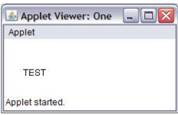
В случае ошибки при выполнении команд javac и appletviewer с сообщением вида:
"javac" is not recognized as an internal or external command,
operable program or batch file.
следует проверить наличие пути в переменной среды окружения PATH к утилитам каталога BIN JDK.
3) В том же каталоге создать текстовый файл One.htm с содержимым
4) Дать команду: start One.htm
Должно появиться окно веб-обозревателя с результатами работы апппета, например

В случае отсутствия текста TEST в окне, проверить настройки браузера:
- для Internet Explorer 7: Tools/Internet Options Advanced Settings, раздел Java (Sun), должен быть отмечен пункт Use JRE...
- для Opera 10: Tools/Preferences..., закладка Advanced, раздел Content, должен быть отмечен пункт Enable Java.
Установка IDE Eclipse
Инсталляция Eclipse
Рекомендуется установить пакет на базе версии не ниже Eclipse 3.5 SRI. Ссылка: в раздел: Eclipse IDE for Java Developers
Необходимо извлечь содержимое архива, например eclipse-java-galileo-SRl-win32.zip, в корневой каталог выбранного накопителя и выполнить запуск файла eclipse.exe.
Если запуск Eclipse приводит к ошибке с информационным окном вида

Launcher.XXMaxPermSize
или подобрать значения соответствующих параметров самостоятельно. В крайнем случае можно удалить файл eclipse.ini из каталога Eclipse.
Настройка Eclipse
Для облегчения процесса разработки программ (доступа к расширенным справочным данным средствами Javadoc) рекомендуется включить в список рабочих путей новых проектов.TDK (вместо выбранного по умолчанию JRE). Для этого необходимо через меню Window/Preferences открыть окно настройки Java/Installed JREs и выполнить поиск (кнопка Search...) JDK (по умолчанию - в каталоге Program Files/Java). После успешного поиска, нужно отметить пункт в списке Installed JREs, соответствующий JDK

При использовании комментариев на языке, отличном от английского, рекомендуется в настройках редактора отключить автоматическую проверку орфографии: Меню Window/Preferences, раздел General. Editors. Text Editors/Spelling, снять отметку пункта Enable spell checking
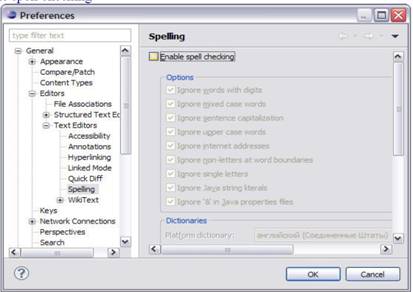
Инсталляция
Рекомендуется установка VE 1.4 для Eclipse 3.5. Galileo.
После успешной настройки и
запуска Eclipse, в меню выбрать Help Install New Software... В поле Work with: скопировать строку
http://download.eclipse.org/tools/ve/updates/1.4/ и нажать Enter. После загрузки списка компонентов для установки, выбрать пункт Visual Editor и нажать кнопку Next.

Проверка корректности установки
В результате успешной установки информационное окно Help/About Eclipse Installation Details должно содержать информацию о компоненте Visual Editor
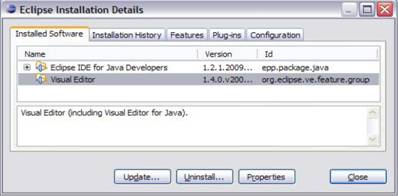
В окне по команде File/New.Other... (или при нажатии комбинации Ctrl+N) в списке Wizards раздел Java должен присутствовать пункт Visual Class.

Основы работы в среде Eclipse
Проект Eclipse был создан в ноябре 2001 года компанией IBM и поддержан консорциумом поставщиков программного обеспечения. Eclipse представляет собой основанную на Java расширяемую платформу разработки с открытым исходным кодом. По сути - это среда разработки и набор сервисов д.ля построения приложений на основе встраиваемых компонентов (плагинов). В составе Eclipse имеется стандартный набор плагинов, в том числе инструментарий Java Development Tools (JDT).
Рабочее пространство Eclipse
При первом успешном запуске Eclipse будет отображена страница приветствия


Рабочее пространство Eclipse состоит из нескольких панелей, называемых представлениями (Views), например навигационное (Navigator) или схематическое (Outline) представления. Набор таких представлении называется перспективой (Perspective). Одна из наиболее распространённых перспектив - перспектива Ресурсы (Resource), которая представляет собой базовый набор представлений для управления проектами, просмотра и редактирования файлов проекта. Открыть любое представление в текущей перспективе можно через меню Window. Show View. На странице обзора можно открыть раздел справочной системы "Основы рабочего пространства" (Workbench basics), который содержит много полезной начальной информации о различных компонентах Eclipse и о том, как они взаимодействуют друг с другом. После изучения этого раздела приступим к использованию инструментов разработки Java Development Tools (JDT) Eclipse.
Создание нового проекта на Java
В меню выберите File/New. Java Project (Файл Новый Проект Java) и введите pro01 в ответ на запрос имени проекта, а затем нажмите Finish. Откроется перспектива Java. Можно либо сменить перспективу в текущем окне, выбрав Window Open Perspective. Java (Окно/Открыть Перспективу Java), либо открыть новое окно, выбрав Window New Window (Окно Новое Окно), и выбрать новую перспективу. Перспектива Java имеет набор представлений, предназначенных для ведения разработки на Java. Одно из них, расположенное в левом верхнем углу, представляет собой иерархию, содержащую различные пакеты Java, классы, JAR-архивы и разнообразные файлы. Это представление называется Обозреватель Пакетов (Package Explorer). Находясь в перспективе Java, нажмём правой кнопкой на папке src с исходным текстом проекта pro01 и выберем из меню File/New/Class (Файл. Новый Класс). В появившемся диалоговом окне введём One в качестве имени класса. Ниже надписи Which method stubs would you like to create? (Какие заглушки методов вы желаете создать?) отметим public static void main(String args) н нажмём Finish.
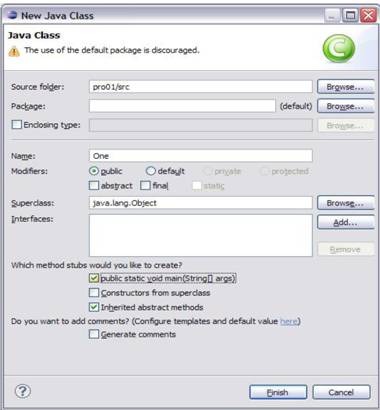
При этом будет создан файл One.Java с классом One и пустым методом main() в области редактора. Добавим следующий код к методу (обратите внимание, что описание для i было преднамеренно опущено):

Редактор Eclipse умеет осуществлять проверку синтаксиса и выполнять автоматическое дописывание кода. При вводе открывающей круглой скобки или двойных кавычек Eclipse автоматически вставляет для них закрывающую пару и помещает курсор в середину. В остальных случаях вы можете вызвать автоматическое дописывание кода с помощью комбинации клавиш Ctrl+1. Функция дописывания кода выдаёт контекстно зависимый список вариантов, из которого можно осуществлять выбор с помощью клавиатуры или мыши. Варианты могут представлять собой список методов, присущих конкретному объекту, или фрагмент кода, основанный на различных ключевых словах, таких как for или while.
Проверка синтаксиса зависит от процесса пнкрементной компиляции. По мере сохранения код компилируется в фоновом режиме и проверяется на наличие синтаксических ошибок. По умолчанию синтаксические ошибки подчеркиваются красным, а слева на полях появляется красная отметка. Ошибки, помеченные на полях символом электрической лампочки, редактор может исправить (функция Quick Fix).
В приведённом коде знак лампочки находится возле оператора for, так как было пропущено описание для i. Двойное нажатие мышкой на лампочку вызовет появление списка предлагаемых исправлений. В нашем случае будет предложено создать поле класса i, локальную переменную i или параметр i для метода; выбор мышкой любого го этих вариантов покажет тот код, который будет сгенерирован.

Для объекта класса Date исправим ошибку путем автоматического добавления строки import java . until . Date ; в начало программы:

После всех исправлений получим код:

Если программа компилируется без ошибок, её можно запустить, выбрав Run в меню Eclipse. Обратите внимание на отсутствие отдельного шага для компиляции, потому что компиляция выполняется по мере сохранения кода. Если в коде отсутствуют синтаксические ошибки, он готов для запуска. В нижней панели появляется новая панель с закладкой Console (Консоль), отображающая результат работы программы.

Можно также запустить программу в отладчике Java. Сначала нужно установить контрольную точку в main() с помощью двойного щелчка мышки на сером поле с левой стороны окна редактирования рядом с вызовом System.out.printf(...). В меню Run выберите команду Debug (Отладка). Произойдёт автоматическая активация перспективы отладки Debug, которая содержит целый ряд новых представлений:
Обратите внимание на представление Debug в левом верхнем углу перспективы. Это представление показывает стек вызовов и содержит панель инструментов в строке заголовка, позволяющую управлять выполнением программы. На панели имеются кнопки для продолжения (Resume), приостановки (Suspend) или завершения программы (Terminate), перехода к следующему оператору (Step Into), перешагивания следующего оператора (Step Over) или возвращения из метода (Step Return).
Панель наверху справа содержит представления Variables (Переменные), Breakpoints (Контрольные точки). Из меню Window можно открыть представления Expressions (Выражения), Display (Отображение) и т.д.
Если активировать представление с закладкой Variables, можно увидеть текущее значение переменной i.
Более подробную информацию о любом из представлений можно получить с помощью контекстной подсказки; для этого щёлкните мышкой на заголовке представления и нажмите клавишу F1.
Для получения исполняемого JAR файла можно использовать команду меню File.Export Java Runnable JAR file, кнопка Next, Finish.

Выполнить полученный JAR файл можно из командной строки с помощью команды Java -jar one.jar
Дополнительные возможности Eclipse
В дополнение к плагинам типа JDT, предназначенным для редактирвания, компиляции н отладки приложений, имеются плагины, поддерживающие весь процесс разработки: моделирование, автоматизацию построения, тестирование модулей, тестирование производительности, управление версиями и конфигурацией. Eclipse содержит плагин для работы с системой параллельных версий (CVS -Concurrent Versions System) для управления исходным кодом. Плагин Team (Команда) соединяется с CVS-сервером, позволяя членам команды разработчиков работать с набором файлов, содержащих исходные тексты, не вмешиваясь в изменения, вносимые другими. Плагины, которые поддерживаются и распространяются сообществом Eclipse Foundation можно найти на сайте Eclipse. Наиболее полный список имеющихся плагинов доступен на странице Eclipse Plug-in Central, которая является каталогом плагинов.
Архитектура платформы Eclipse
Платформа Eclipse содержит мощный набор плагинов, которые поддерживают различные виды проектов.

Тёмно-синие блоки обозначают компоненты, являющиеся центральной частью Платформы функционально насыщенных клиентов (Rich Client Platform - RCP) в Eclipse. Светло-голубые блоки представ.ляют рекомендуемые компоненты для включения в приложения на базе RCP. Серые блоки - необязательны.
Некоторые компоненты платформы:
- Runtime.
Код, который определяет модель плагинов Eclipse, основанную на спецификации OSGi, а также на представлении о расширениях и точках расширения. Runtime также предо став.ляет дополнительные сервисы, такие как ведение системного журнала и
параллелизм.
- JFace/SWT
. Пакет инструментов Standard Widget Toolkit (SWT) представляет собой набор впджетов, отвечающих за пользовательский интерфейс и функции Eclipse. JFace - это просто надстройка над SWT, предоставляющая несколько классов Model-View-Controller
(MVC) для облегчения разработки графических приложений.
- Workbench
(Рабочее пространство). Рабочее пространство придаёт Eclipse его индивидуальность. Именно на этом уровне реализована концепция представлении, перспектив и таких элементов как окна редактирования.
- Help
(Поддержка пользователей). Реализуется через справочную систему, которая позволит пользователям искать справочную документацию, либо с помощью "шпаргалок", которые для конечных пользователей могут выглядеть как интерактивные списки задач.
- Update
(Обновление). Предоставляет в Eclipse средства, позволяющие обновлять приложения с одной версии на другую.
- Team
(Команда). Компонент team - это инфраструктура, позво.ляюшая фирмам-разработчикам подключать свои собственные системы управления версиями. Образцом реализации провайдера является плагин CVS, встроенный в Eclipse.
По общепринятому соглашению имя класса пишется с большой буквы. Несколько слов пишутся слитно, каждое начинается с большой буквы. При написании идентификаторов методов и полей, имён ссылок на объекты используют тот же стиль, однако первая буква записывается в нижнем регистре. Примитивы final static с начальными неизменяемыми значениями (константы времени компилирования) именуются большими буквами и слова разделяются подчеркиванием (наподобие констант языка С. вводимых директивой #defme)
class
VeryLongClassName {
private static final int
DEFAULT_NUM =
10;
private final
ArrayList
// …
public void
showBodyO {
for (Item2d item: items) {
System.out.
printf
("(%.0f; %.3f) ", item.getX(), item.getY ());
} System.out.
println();
}
}
Java код в библиотеках от Sun соответствует правилу размещению открывающих и закрывающих фигурных скобок, как показано выше.
Пришло время перейти от особенностей языка к программам, которые помогут писать код быстрее и правильнее. Среда разработки (IDE - Integrated Development Environment) включает в себя:
- редактор кода;
- компилятор;
- сборщик;
- отладчик.
Одни среды разработки содержат все это из коробки, другие доводятся до этого статуса с подключением плагинов и модулей. Вот 10 лучших IDE для java на сегодняшний день.
IntelliJ IDEA
Описание: Одна из самых функциональных сред для java разработки, оснащённая системой интеллектуальной помощи в написании кода. Исходя из контекста, IDEA настраивает работу автодополнения и доступность инструментов. Обилие инструментов позволяет ускорить разработку, например с помощью шаблонов и повторений, а также увеличить производительность конечной программы. Огромное количество плагинов и надстроек под любую задачу делают среду java разработки IDEA почти идеальным инструментом..
Стоимость: 499$ за первый год работы.
NetBeans

Описание: Позиционируется производителем, как среда разработки, поддерживающая все новейшие функции Java, позволяющая писать код без ошибок благодаря инструменту FindBug. Сайт, документация и сама IDE для java на русском языке. Пожалуй, самая мощная бесплатная среда java разработки.
Стоимость: Бесплатно.
Данный список java IDE далеко не полон и охватывает лишь наиболее популярных представителей. Поэтому прежде, чем выбрать фаворита, помните, что лучшая среда java-разработки - та, что позволяет решить текущую задачу с минимальным количеством приложенных усилий и с наилучшим результатом.




